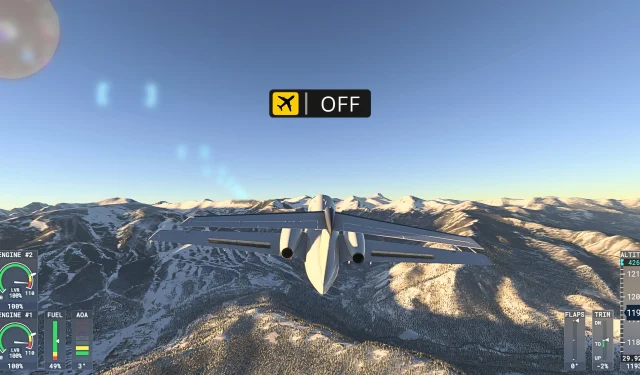
Aby zwiększyć realizm w Flight Simulator 2024 , rozważ wyłączenie wyświetlacza przeziernego (HUD). Usunięcie punktów nawigacyjnych, znaczników i podpowiedzi pozwala głębiej zanurzyć się w symulacji, tworząc autentyczne wrażenia z lotu, które opierają się na instrumentach w kokpicie, komunikacji kontroli ruchu lotniczego i, co ważne, na Twoich własnych umiejętnościach pilotażu.
Jednak poruszanie się po odnowionym interfejsie MSFS 2024 może być wyzwaniem, szczególnie dla doświadczonych graczy, którzy mogą uznać opcje HUD za nieco niejasne. Ten przewodnik zawiera kompleksowy przewodnik, jak szybko wyłączyć HUD , torując drogę do ultrarealistycznego doświadczenia symulacji lotu.
Wyłączanie HUD kokpitu

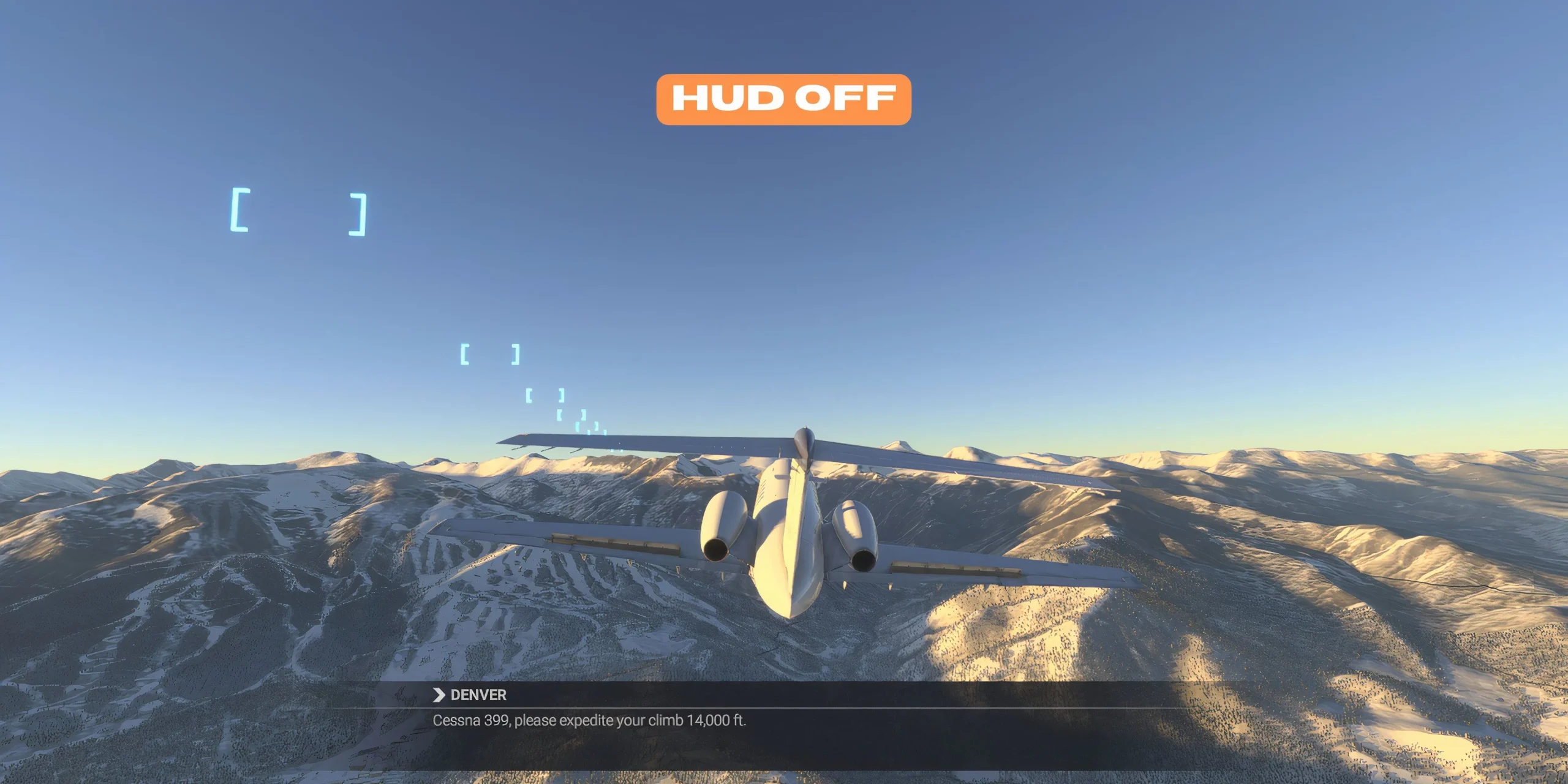
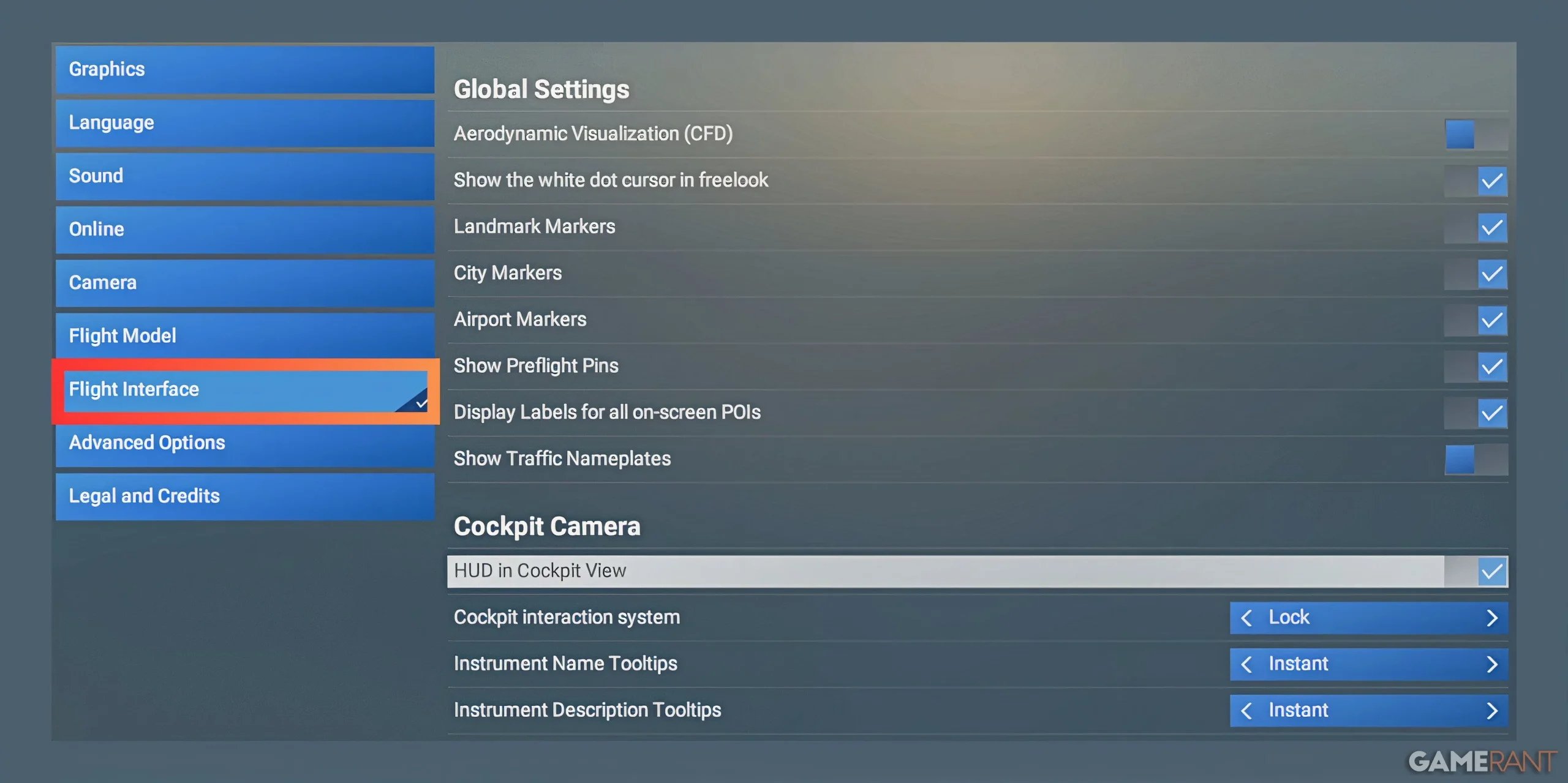
- Wejdź do menu Ustawienia.
- Przejdź do zakładki Ogólne.
- Wybierz interfejs lotu.
- Przewiń w dół do sekcji Kamera w kokpicie.
- Wyłącz „ HUD w widoku kokpitu ”.
Wyłączając HUD w widoku kokpitu, będziesz teraz polegać na swoim głównym wyświetlaczu lotu, aby mierzyć kluczowe parametry, takie jak wysokość i prędkość. Należy jednak pamiętać, że ta modyfikacja nie eliminuje podpowiedzi, które nadal pojawiają się po najechaniu kursorem na instrumenty, podając ich nazwy i opisy.
Eliminowanie podpowiedzi w kokpicie

- Otwórz menu Ustawienia.
- Przejdź do zakładki Ogólne.
- Wybierz interfejs lotu.
- Przejdź do ustawień kamery kokpitu.
- Wyłącz „Podpowiedzi dotyczące nazw instrumentów”.
- Wyłącz „Podpowiedzi opisowe instrumentów”.
Podpowiedzi to przydatne pola informacyjne, które pojawiają się, gdy najedziesz kursorem na elementy sterujące w kokpicie. Mogą być szczególnie przydatne podczas przechodzenia na nowy samolot, ponieważ pomagają w zapoznaniu się z różnymi instrumentami i elementami sterującymi. Aby jednak w pełni zanurzyć się w doświadczeniu, rozważ ich wyłączenie, gdy nabierzesz pewności w swoich umiejętnościach latania.
Wyłączanie zewnętrznego widoku HUD

- Wejdź do menu Ustawienia.
- Przejdź do zakładki Ogólne.
- Znajdź sekcję Kamera zewnętrzna.
- Wyłącz „HUD w widoku zewnętrznym”.
W MSFS 2024 dostępne są różne typy HUD w widoku zewnętrznym lub trzeciej osoby: Pełny i Minimalny. Jeśli chcesz zachować podstawowe dane lotu, jednocześnie uzyskując bardziej autentyczne wrażenia wizualne, wybierz Minimalny HUD, który zachowuje niezbędne informacje tekstowe, jednocześnie usuwając bałagan wizualny.
- Pełny HUD w trybie zewnętrznym: wyświetla zarówno tekst, jak i elementy wizualne.
- Minimalny HUD w trybie zewnętrznym: eliminuje elementy wizualne, wyświetlając wyłącznie niezbędny tekst.
- Wył.: Usuwa zarówno informacje wizualne, jak i tekstowe z HUD-a.
Wyłączanie znaków pomocy

- Otwórz menu Ustawienia.
- Przejdź do zakładki Pomoc.
- Znajdź sekcję Pomoc wizualna.
- Wyłącz następujące opcje: Wyświetlaj znacznik aktywnego punktu trasy, ścieżkę lotu, wstążkę kołowania oraz powiadomienia o sterowaniu i kontroli.
Podczas gdy MSFS 2024 oferuje szereg funkcji wspomagających zaprojektowanych z myślą o wsparciu początkujących pilotów, te wizualizacje mogą zakłócić immersyjne doświadczenie. Możesz je wygodnie wyłączyć za pomocą menu ustawień lub nawet podczas lotu, zapewniając sobie swobodę korzystania z symulatora w sposób, który wydaje się bardziej autentyczny.
Wyłączanie pinów i znaczników POI
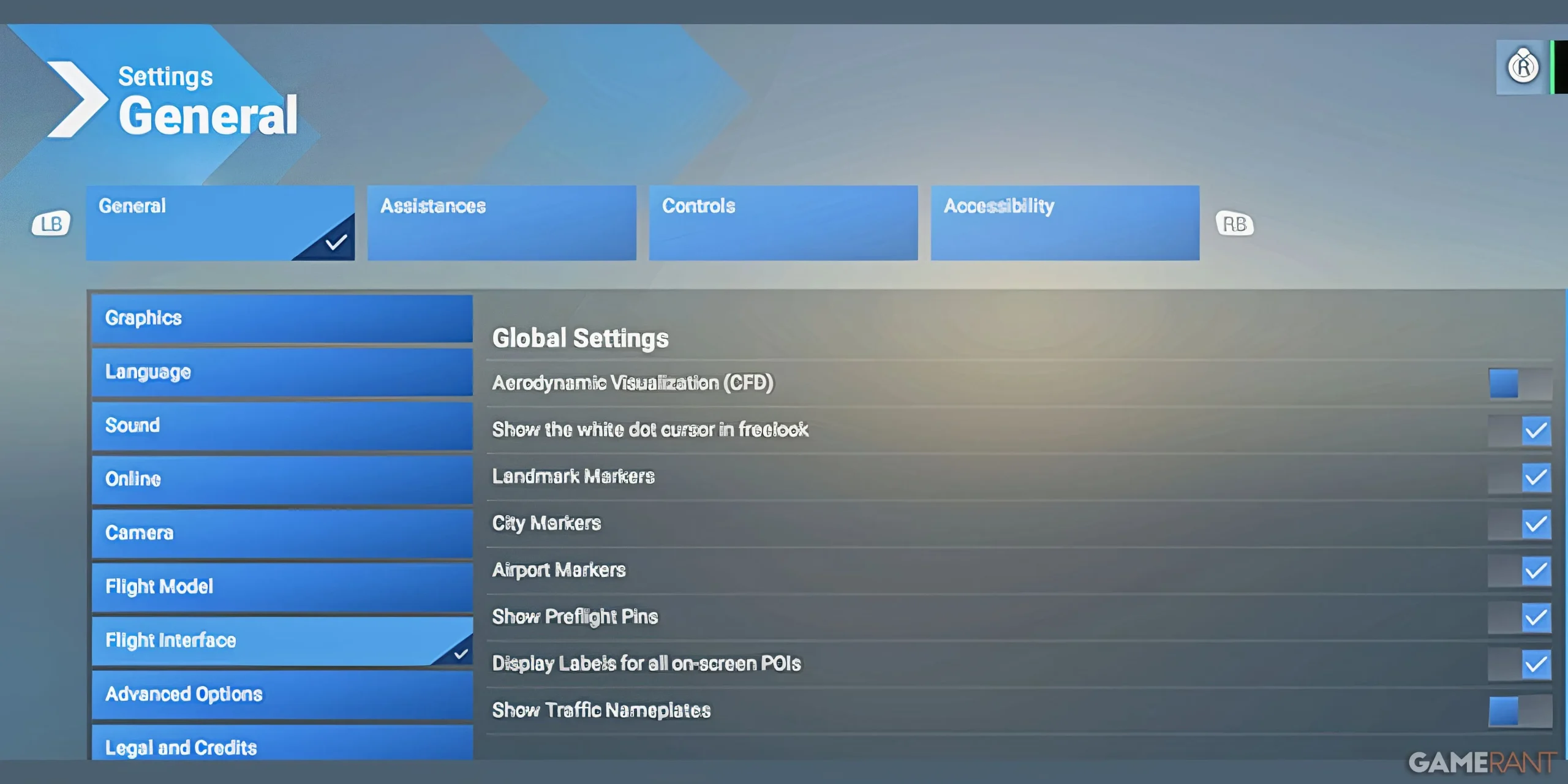
- Wejdź do menu Ustawienia.
- Przejdź do zakładki Ogólne.
- Przewiń w dół do sekcji Interfejs lotu.
- Wyłącz wszystkie opcje znajdujące się na karcie „Ustawienia globalne”.
HUD w Microsoft Flight Simulator 2024 często wyświetla liczne pinezki i znaczniki wskazujące interaktywne elementy samolotu lub punkty zainteresowania (POI) na mapie. Aby skupić się wyłącznie na rzeczywistych punktach orientacyjnych i samolocie, wyłącz funkcje takie jak „Preflight Pins” i „Display Labels for All POIs” w ustawieniach Flight Interface. Ponadto możesz szybko ukryć znaczniki POI i pinezki interakcji podczas lotu, naciskając lewy drążek.




Dodaj komentarz ▼